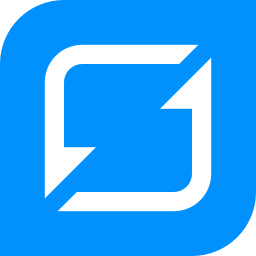
燕麥云同步盤(pán)
v5.2.19 最新版- 軟件大小:13.2 MB
- 軟件語(yǔ)言:簡(jiǎn)體中文
- 更新時(shí)間:2023-03-15
- 軟件類(lèi)型:國(guó)產(chǎn)軟件 / 文件共享
- 運(yùn)行環(huán)境:WinXP, Win7, Win8, Win10, WinAll
- 軟件授權(quán):免費(fèi)軟件
- 官方主頁(yè):https://www.oatos.com/#/download
- 軟件等級(jí) :
- 介紹說(shuō)明
- 下載地址
- 精品推薦
- 相關(guān)軟件
- 網(wǎng)友評(píng)論
燕麥云同步盤(pán)提供數(shù)據(jù)同步功能,可以將本地的數(shù)據(jù)和網(wǎng)盤(pán)的數(shù)據(jù)同步,如果你已經(jīng)有燕麥云盤(pán)就可以在這款軟件上同步數(shù)據(jù),可以在本地添加一個(gè)文件夾到云盤(pán)同步數(shù)據(jù),可以分析本地文件夾和云盤(pán)文件夾的差異內(nèi)容,將新的內(nèi)容同步到云盤(pán),將云盤(pán)差異的文件下載到本地文件夾,輕松實(shí)現(xiàn)雙向同步,保證云盤(pán)的內(nèi)容和本地目錄的內(nèi)容一樣,也可以選擇單向復(fù)制備份功能,僅僅從本地上傳數(shù)據(jù)到云盤(pán)備份,不從云盤(pán)同步下載數(shù)據(jù)到本地,需要就可以下載使用!
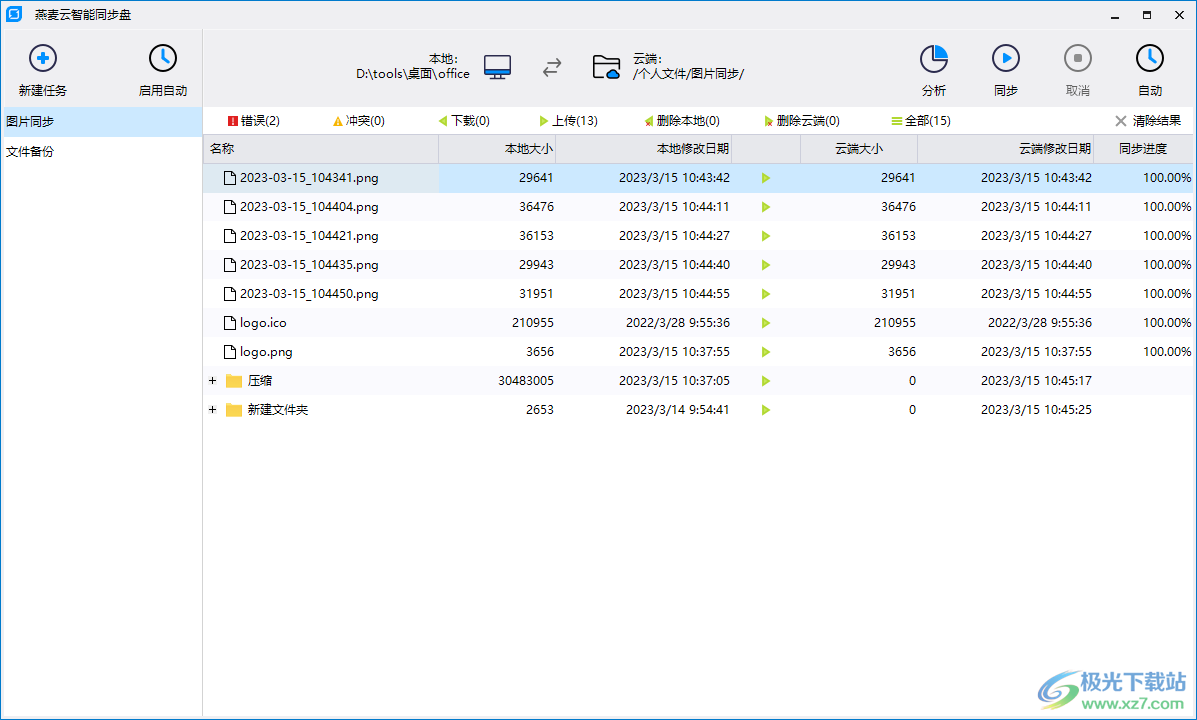
軟件功能
同步
雙向任務(wù):復(fù)制本地文件到云端并且下載云端文件到本地的任務(wù):如果本地文件有修改則復(fù)制本地文件到云端;
如果云端文件有修改則下載云端文件到本地:始終保持本地文件和云端文件一致。同步任務(wù)會(huì)忽略系統(tǒng)文件和隱藏文件。
備份
單向任務(wù):復(fù)制本地文件到云端的任務(wù);如果本地文件有修改則復(fù)制本地文件到云端,云端文件任何變化都不會(huì)影響本地文件,備份任務(wù)會(huì)忽略系統(tǒng)文件和隱藏文件。
軟件特色
1、燕麥云同步盤(pán)提供數(shù)據(jù)同步功能,可以在軟件界面上輕松同步本地和云盤(pán)的數(shù)據(jù)
2、直接在軟件界面就可以添加本地的文件夾同步到云端
3、登錄賬號(hào)就可以自動(dòng)連接燕麥云盤(pán),可以在軟件輕松上傳文件到云盤(pán)
4、簡(jiǎn)單的同步功能,分析兩個(gè)目錄的差異數(shù)據(jù),從而同步差異的內(nèi)容
5、例如本地沒(méi)有圖像,直接從云端下載圖像到電腦
6、例如云端沒(méi)有office文檔, 直接將本地目錄的office文檔同步上傳到云盤(pán)
7、輕松雙向同步備份數(shù)據(jù),適合需要在本地隨時(shí)備份數(shù)據(jù)到云端的朋友使用
8、支持自動(dòng)間隔時(shí)間備份同步,可以設(shè)置一個(gè)小時(shí)、三十分鐘自動(dòng)同步一次
使用方法
1、打開(kāi)燕麥云同步盤(pán)就可以在軟件界面創(chuàng)建新的任務(wù),直接輸入任務(wù)名字
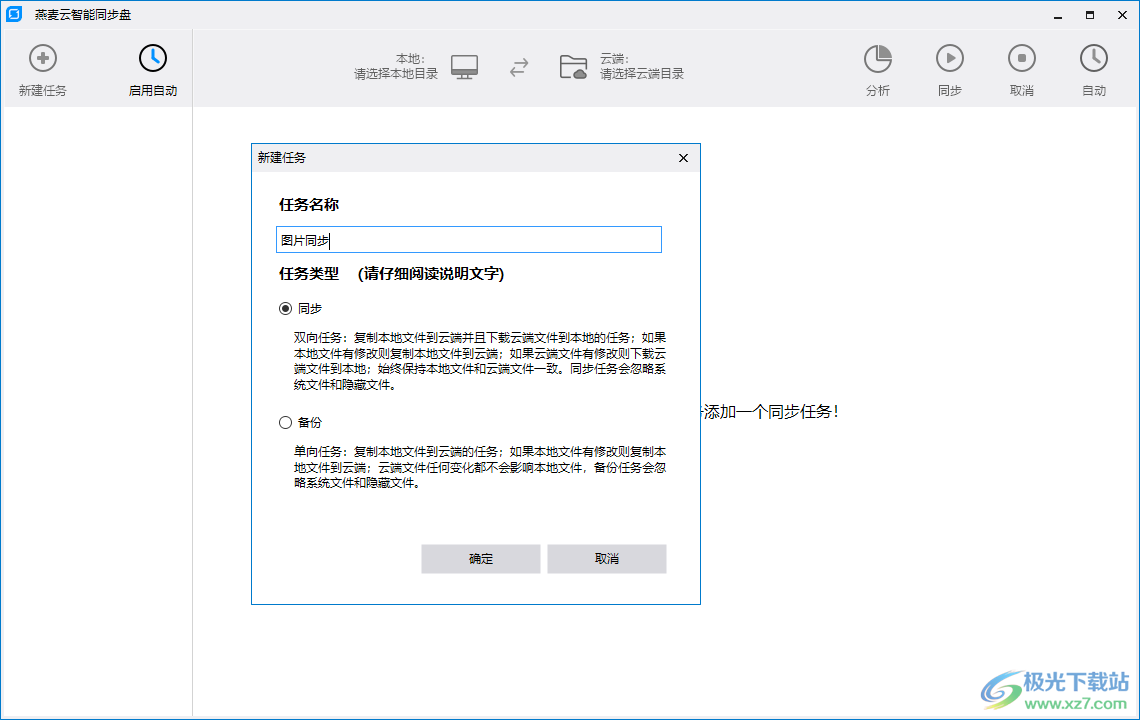
2、您可以選擇同步任務(wù),直接將本地的數(shù)據(jù)同步到云盤(pán),將云盤(pán)上的內(nèi)容也同步到本地
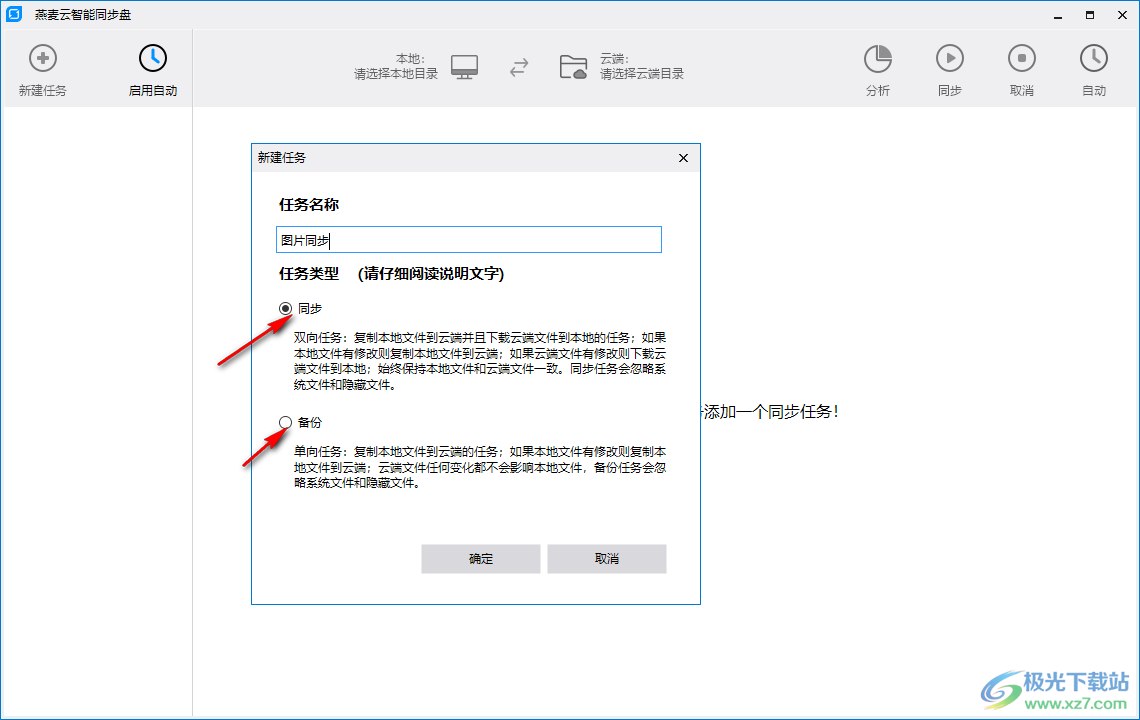
3、任務(wù)設(shè)置完畢就開(kāi)始選擇文件夾,點(diǎn)擊頂部本地目錄,選擇您需要同步的文件夾
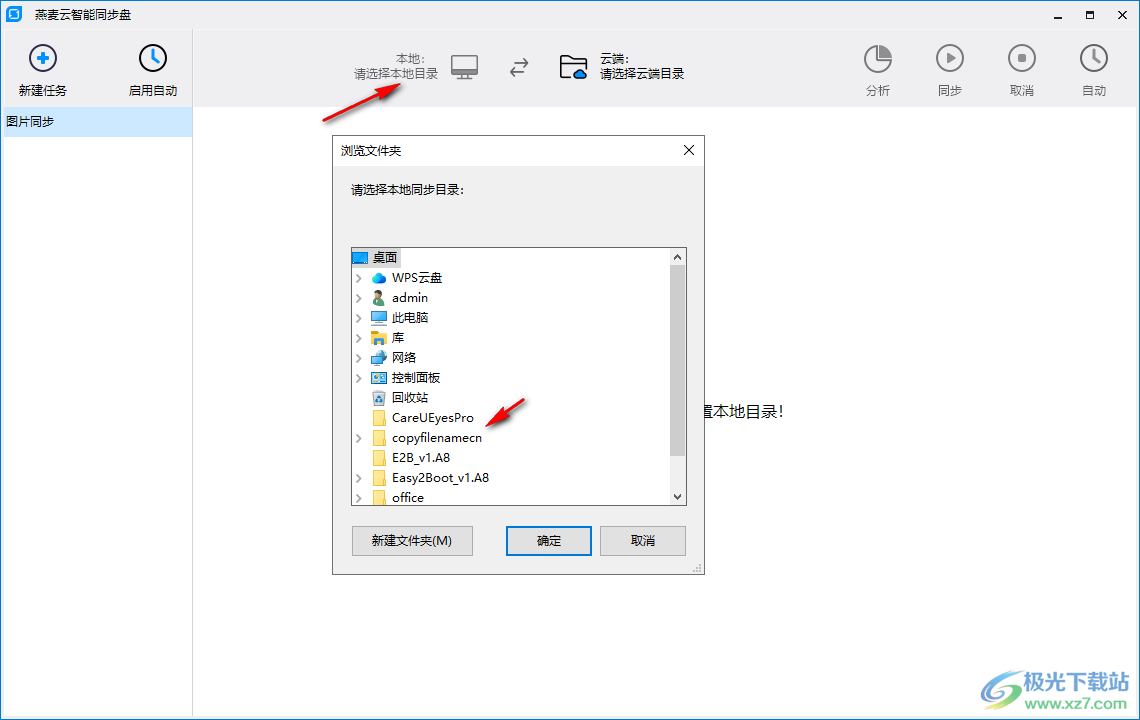
4、隨后設(shè)置同步到云端的文件夾,選擇一個(gè)云盤(pán)的文件夾執(zhí)行同步
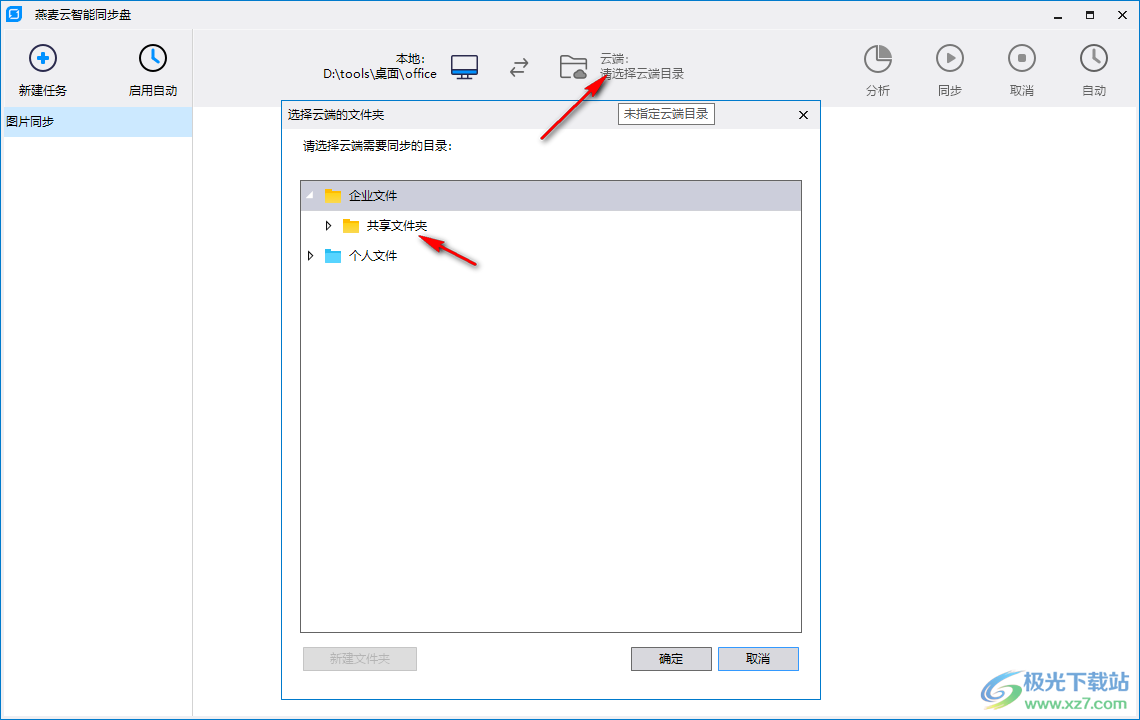
5、您也可以創(chuàng)建一個(gè)新的文件夾保存數(shù)據(jù),如果不需要下載云盤(pán)的數(shù)據(jù)就可以創(chuàng)建空白的文件夾同步本地?cái)?shù)據(jù)
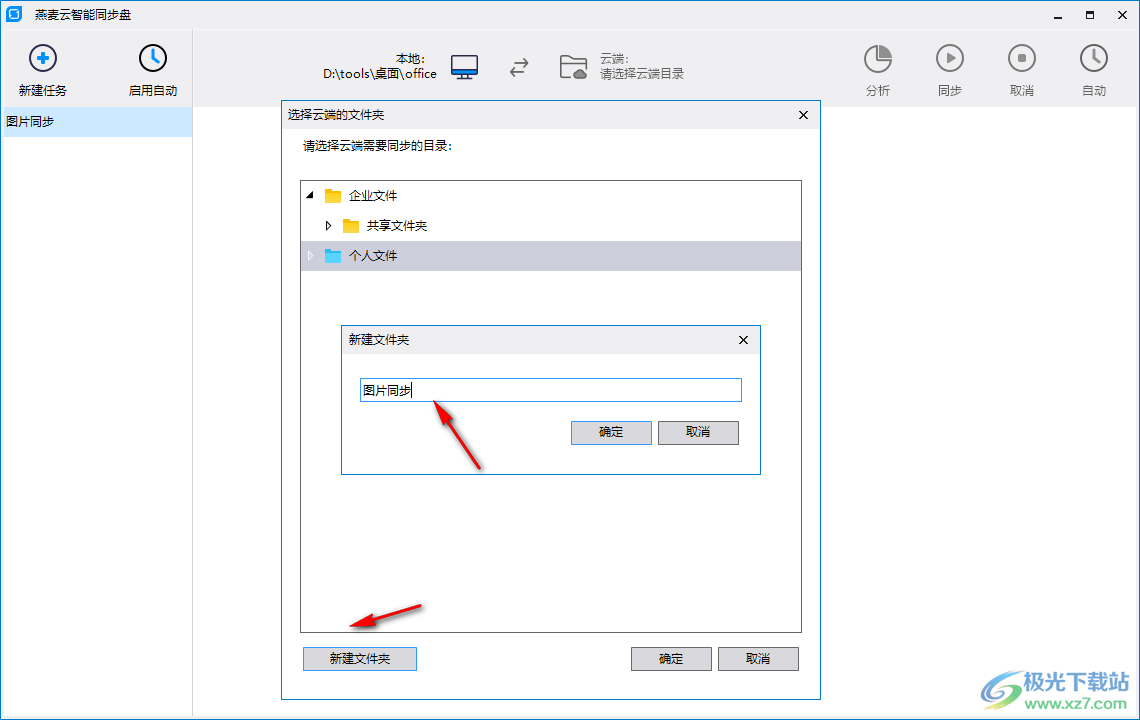
6、文件夾添加完畢直接點(diǎn)擊分析按鈕,可以在軟件界面顯示可以同步的全部?jī)?nèi)容
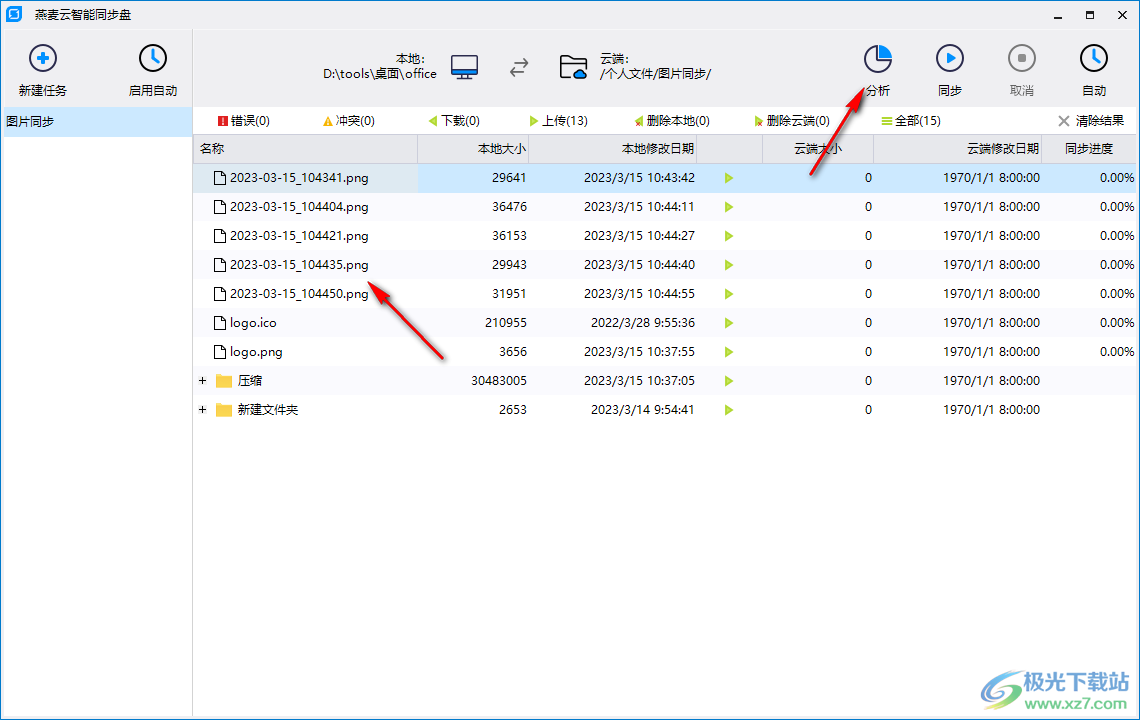
7、點(diǎn)擊同步按鈕就可以將數(shù)據(jù)同步到云盤(pán),云盤(pán)的數(shù)據(jù)也可以同步到本地,進(jìn)度條在軟件底部顯示
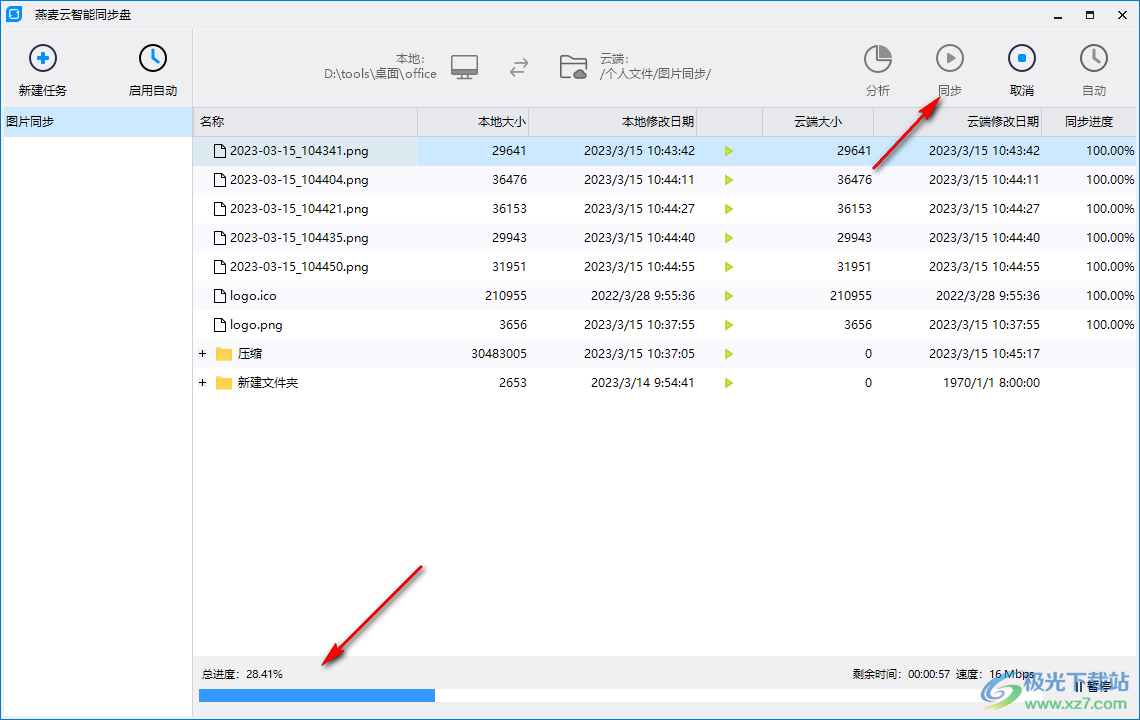
8、這里是同步時(shí)間設(shè)置界面,您可以讓軟件隨時(shí)將數(shù)據(jù)同步到云端,可以設(shè)置間隔時(shí)間
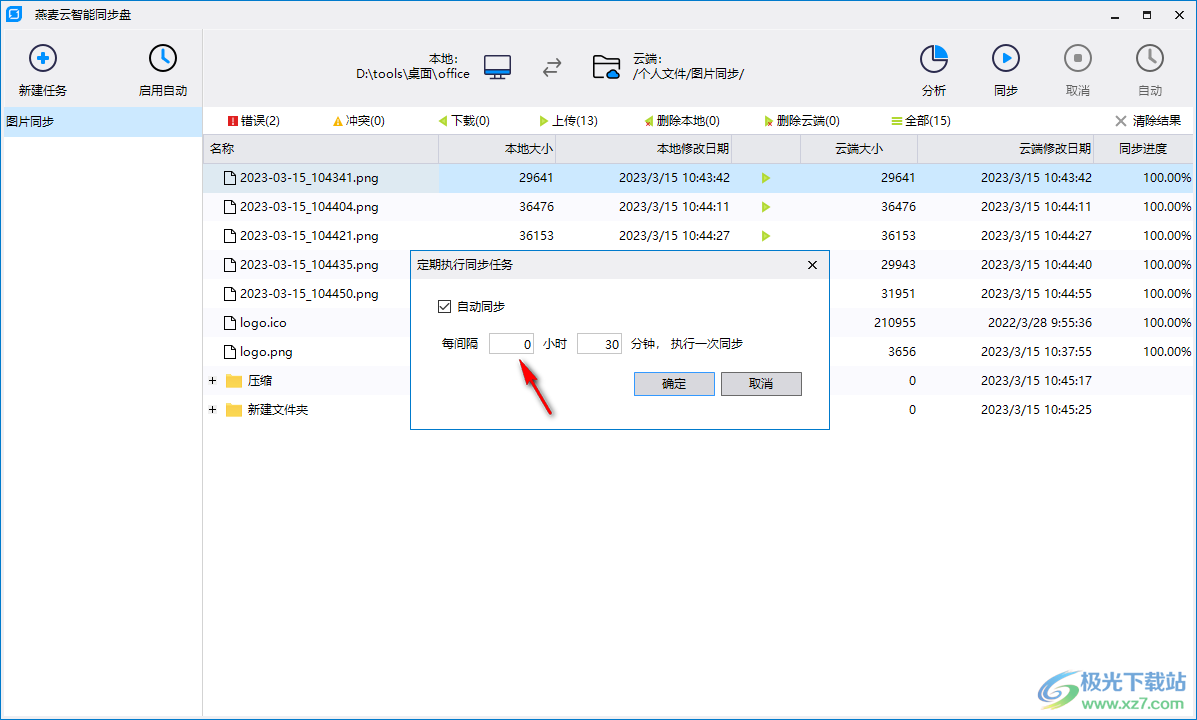
9、備份功能,僅僅將本地?cái)?shù)據(jù)備份到云端,不會(huì)從云端下載數(shù)據(jù)到電腦,點(diǎn)擊確定,操作方式都是一樣的
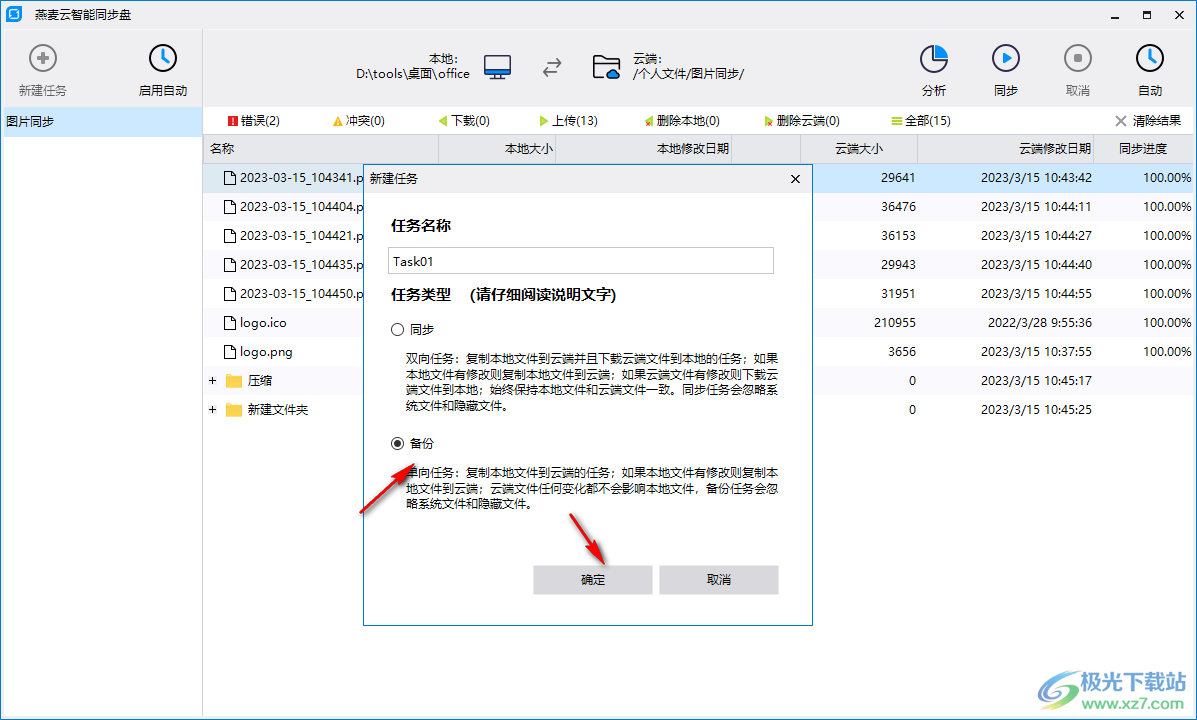
10、直接選擇本地備份的內(nèi)容,選擇云端的位置,點(diǎn)擊分析,點(diǎn)擊同步就可以完成數(shù)據(jù)備份
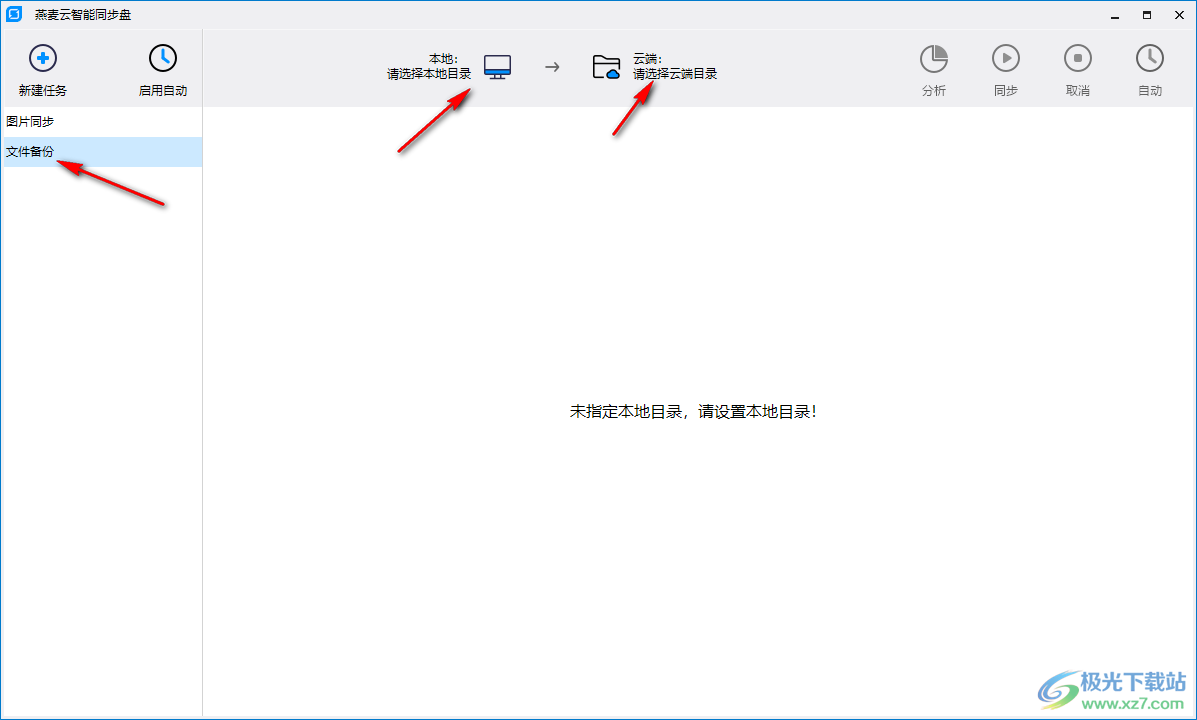
下載地址
- Pc版
燕麥云同步盤(pán) v5.2.19 最新版
本類(lèi)排名
- 1 阿里云盤(pán)桌面版v6.5.0
- 2 123網(wǎng)盤(pán)pc客戶端v2.2.5
- 3 vivo互傳v3.6.10.0
- 4 LocalSend中文綠色電腦版v1.16.1
- 5 Win-NAS遠(yuǎn)程資源管理器v1.2.0.5 官方版
- 6 快牙pc版v2.8.0.0 官方最新版
- 7 MobiKin Transfer for Mobile(手機(jī)數(shù)據(jù)傳輸)v4.1.17 免費(fèi)版
- 8 MOBZync(文件夾比較同步軟件)v0.9.2 官方版
- 9 堅(jiān)果云網(wǎng)盤(pán)免費(fèi)版v7.2.3
- 10 燕麥云同步盤(pán)v5.2.19 最新版
本類(lèi)推薦
裝機(jī)必備
換一批- 聊天
- qq電腦版
- 微信電腦版
- yy語(yǔ)音
- skype
- 視頻
- 騰訊視頻
- 愛(ài)奇藝
- 優(yōu)酷視頻
- 芒果tv
- 剪輯
- 愛(ài)剪輯
- 剪映
- 會(huì)聲會(huì)影
- adobe premiere
- 音樂(lè)
- qq音樂(lè)
- 網(wǎng)易云音樂(lè)
- 酷狗音樂(lè)
- 酷我音樂(lè)
- 瀏覽器
- 360瀏覽器
- 谷歌瀏覽器
- 火狐瀏覽器
- ie瀏覽器
- 辦公
- 釘釘
- 企業(yè)微信
- wps
- office
- 輸入法
- 搜狗輸入法
- qq輸入法
- 五筆輸入法
- 訊飛輸入法
- 壓縮
- 360壓縮
- winrar
- winzip
- 7z解壓軟件
- 翻譯
- 谷歌翻譯
- 百度翻譯
- 金山翻譯
- 英譯漢軟件
- 殺毒
- 360殺毒
- 360安全衛(wèi)士
- 火絨軟件
- 騰訊電腦管家
- p圖
- 美圖秀秀
- photoshop
- 光影魔術(shù)手
- lightroom
- 編程
- python
- c語(yǔ)言軟件
- java開(kāi)發(fā)工具
- vc6.0
- 網(wǎng)盤(pán)
- 百度網(wǎng)盤(pán)
- 阿里云盤(pán)
- 115網(wǎng)盤(pán)
- 天翼云盤(pán)
- 下載
- 迅雷
- qq旋風(fēng)
- 電驢
- utorrent
- 證券
- 華泰證券
- 廣發(fā)證券
- 方正證券
- 西南證券
- 郵箱
- qq郵箱
- outlook
- 阿里郵箱
- icloud
- 驅(qū)動(dòng)
- 驅(qū)動(dòng)精靈
- 驅(qū)動(dòng)人生
- 網(wǎng)卡驅(qū)動(dòng)
- 打印機(jī)驅(qū)動(dòng)
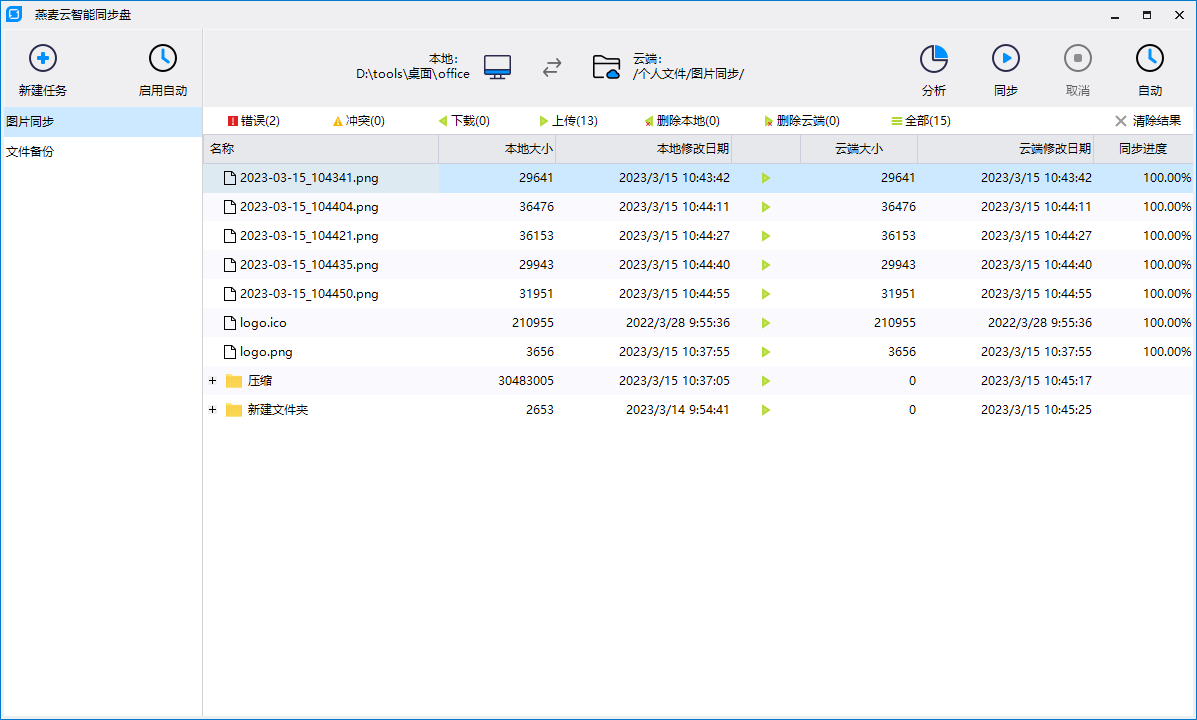


































網(wǎng)友評(píng)論